
Metóda 1: Obrazovka napájania počítača
Prvá možnosť určenia verzie systému BIOS v počítači alebo notebooku so systémom Windows 7 zahŕňa prezeranie informácií, ktoré sa počas spustenia zariadenia zobrazia na niekoľko sekúnd, na obrazovke. Často nie je k dispozícii iba názov, ale aj verzia firmvéru. Venujte pozornosť nasledujúcemu obrázku, aby ste poznali približné umiestnenie požadovaného nápisu a aby ste si ho mohli pozrieť.
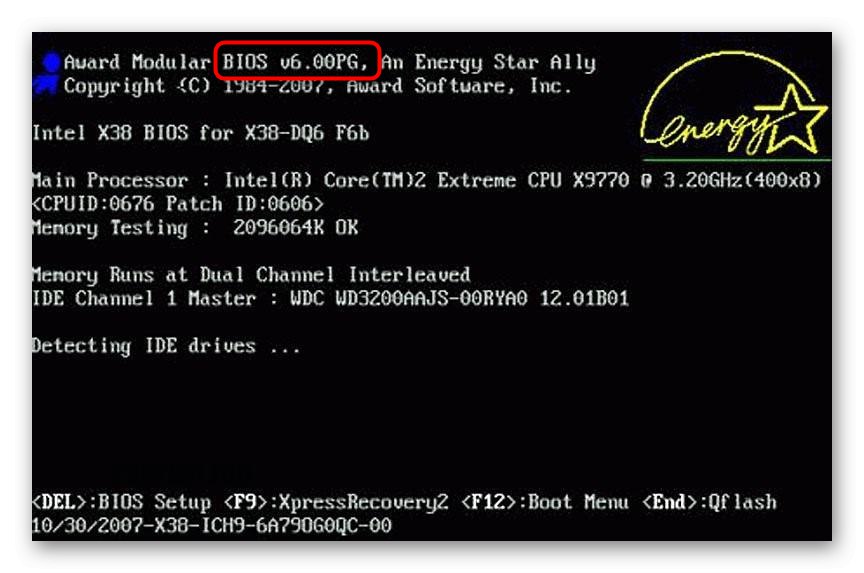
Ak nebolo možné týmto spôsobom nájsť riadok s verziou systému BIOS, je dosť možné, že v tejto zostave sa na bootovacej obrazovke jednoducho neobjaví. Potom pokračujte nasledujúcimi spôsobmi.
Metóda 2: Ponuka BIOS
Môžete vstúpiť do samotného systému BIOS a pomocou jeho ponuky určiť verziu firmvéru. Podrobnosti o vstupe do systému BIOS po zapnutí počítača nájdete v našom ďalšom materiáli na nižšie uvedenom odkaze.
Viac informácií: Ako sa dostať do systému BIOS v počítači
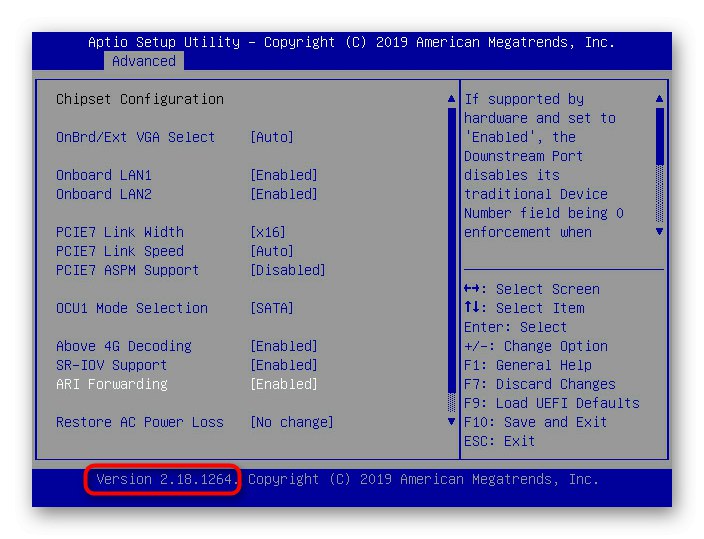
Informácie, ktoré hľadáte, sa zobrazujú v dolnej časti za slovom „Verzia“.
Metóda 3: pomôcka msinfo32
Prejdime k metódam, ktoré sú implementované priamo z pod operačného systému. Najskôr zvážime štandardné nástroje, ktoré vám umožnia získať požadované informácie za pár sekúnd.
- Objavte „Spustiť“držanie kombinácie klávesov Win + R... Tam vstúpte
msinfo32a kliknite na Zadajte na potvrdenie príkazu. - Prejdite do sekcie "Systémové informácie"ak nebol predvolene vybraný a počkajte na načítanie.
- Tu vás zaujíma linka Verzia systému BIOS... V príklade nie sú k dispozícii žiadne konkrétne informácie z dôvodu použitia virtuálneho stroja, mali by ste však zobraziť požadované údaje.
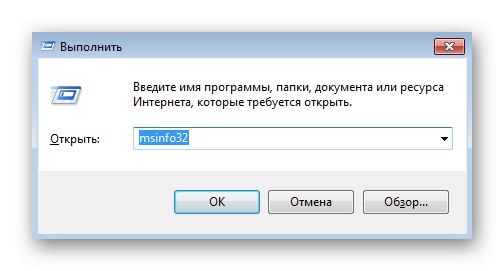
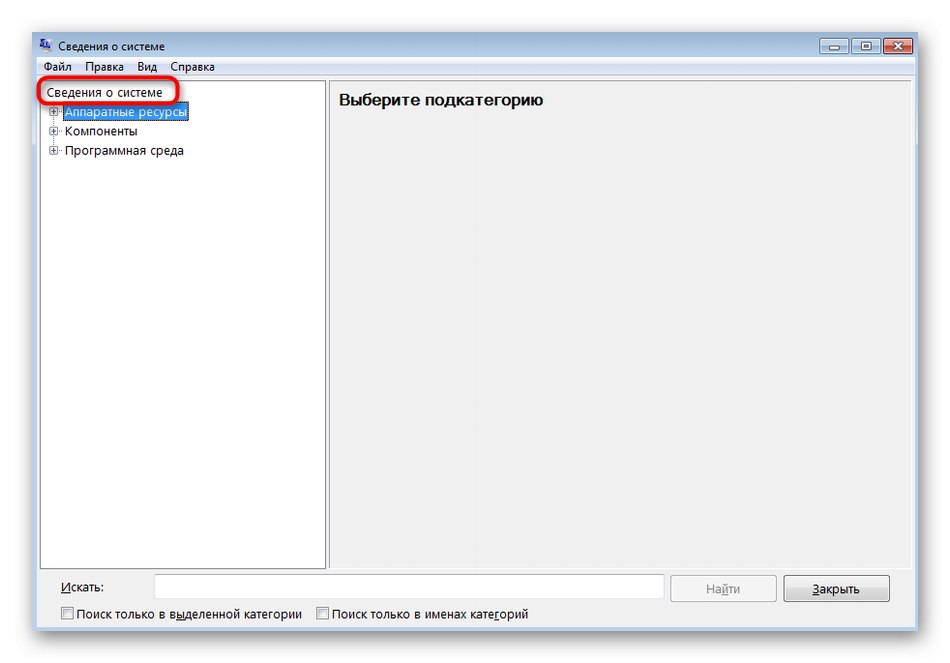

V rovnakom nástroji existujú aj ďalšie sekcie, ktoré vám umožňujú získať nielen systémové, ale aj hardvérové informácie. Odporúčame vám, aby ste sa s nimi oboznámili msinfo32aby ste v budúcnosti vedeli, kedy sa na ňu môžete obrátiť.
Metóda 4: Obslužný program dxdiag
Nasledujúci obslužný program je tiež systémovým obslužným programom a je nainštalovaný do počítača automaticky spolu s hlavnými komponentmi DirectX... Jeho použitie sa príliš nelíši od nástroja popísaného vyššie, ale existujú nuansy týkajúce sa spustenia a nájdenia požadovaného reťazca.
- K spusteniu tohto nástroja tiež dochádza prostredníctvom „Spustiť“... Tentokrát tam vstúpte
dxdiaga kliknite na Zadajtena potvrdenie spustenia. - Pri prvom otvorení diagnostického nástroja potvrďte varovanie. Už sa nebude zobrazovať na obrazovke.
- Na prvej záložke „Systém“ tam je blok "Systémové informácie"... Hľadajte riadok tam „BIOS“skontrolovať verziu firmvéru.
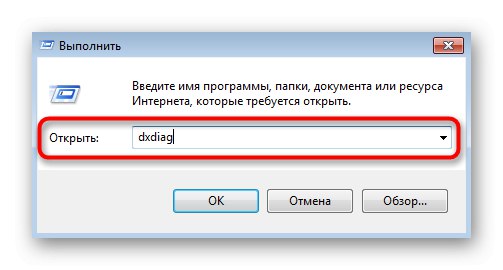
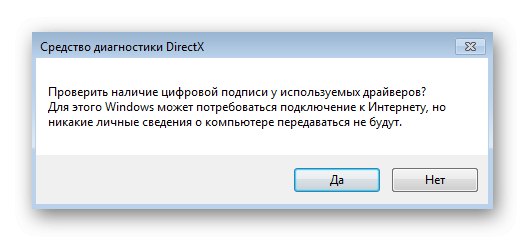
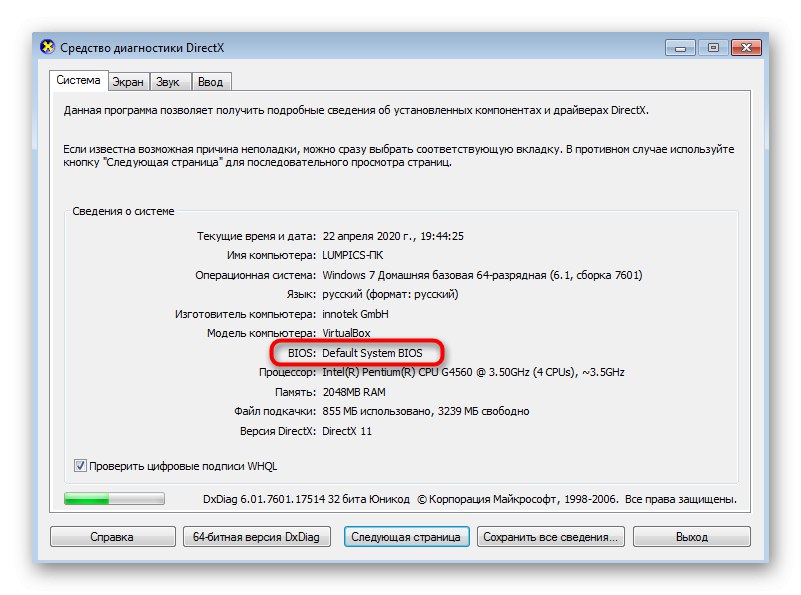
Metóda 5: Príkaz konzoly
Ak dávate prednosť použitiu príkazového riadka systému Windows 7 na každodenné úlohy alebo z nejakého dôvodu nie ste spokojní s predchádzajúcimi metódami, použite verziu konzoly na určenie verzie systému BIOS.
- Spustite aplikáciu "Príkazový riadok" akákoľvek pohodlná metóda. Napríklad ho možno nájsť pomocou vyhľadávania v ponuke „Štart“.
- V konzole zadajte príkaz
wmic bios získa smbiosbiosverziua kliknite na Zadajte. - Doslova za sekundu sa zobrazia dva nové riadky, kde sú umiestnené informácie o výrobcovi BIOSu a jeho verzii.
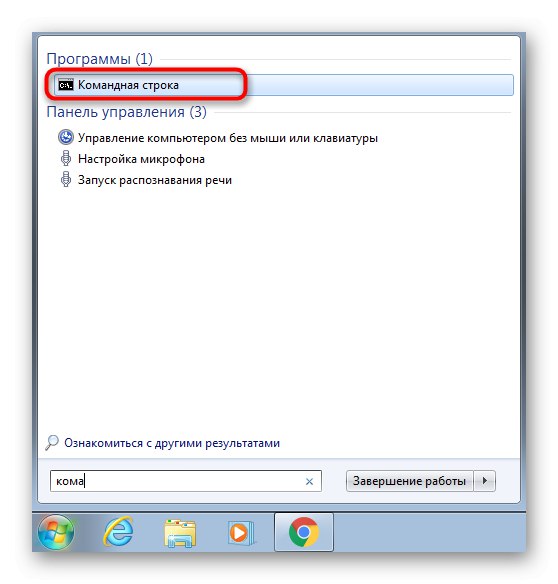
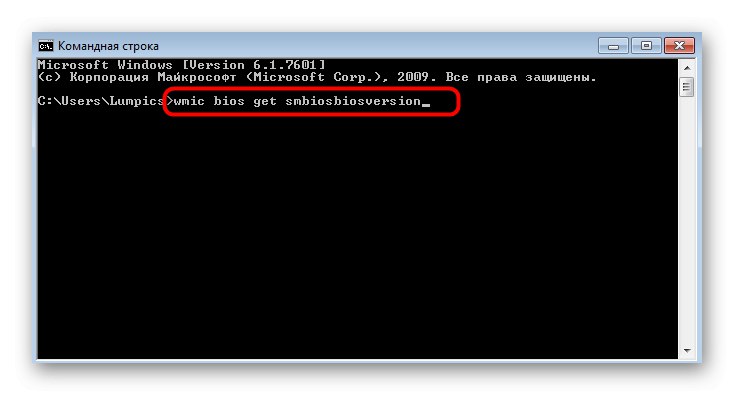
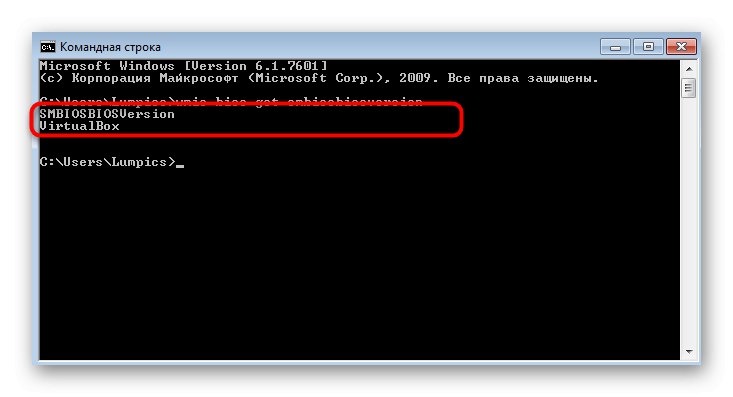
Metóda 6: Programy tretích strán
Existuje vrstva používateľov, ktorým je ľahšie získať tieto informácie o systéme prostredníctvom špeciálnych programov od vývojárov tretích strán. Berieme do úvahy preferencie týchto používateľov, preto vám ukážeme, ako pomocou jedného z nich - AIDA64 - zistiť aktuálnu verziu systému BIOS v systéme Windows 7.
- Pomocou vyššie uvedeného odkazu si môžete stiahnuť bezplatnú skúšobnú verziu AIDA64 z oficiálnych webových stránok. Po štandardnom postupe inštalácie spustite softvér a vyberte kategóriu „Základná doska“.
- Otvorte sekciu „BIOS“ prostredníctvom zoznamu na ľavom paneli alebo ikony na pravej strane.
- Teraz môžete zistiť nielen verziu systému BIOS, ale aj dátum jeho vydania, výrobcu a dokonca aj odkazy na podporu.
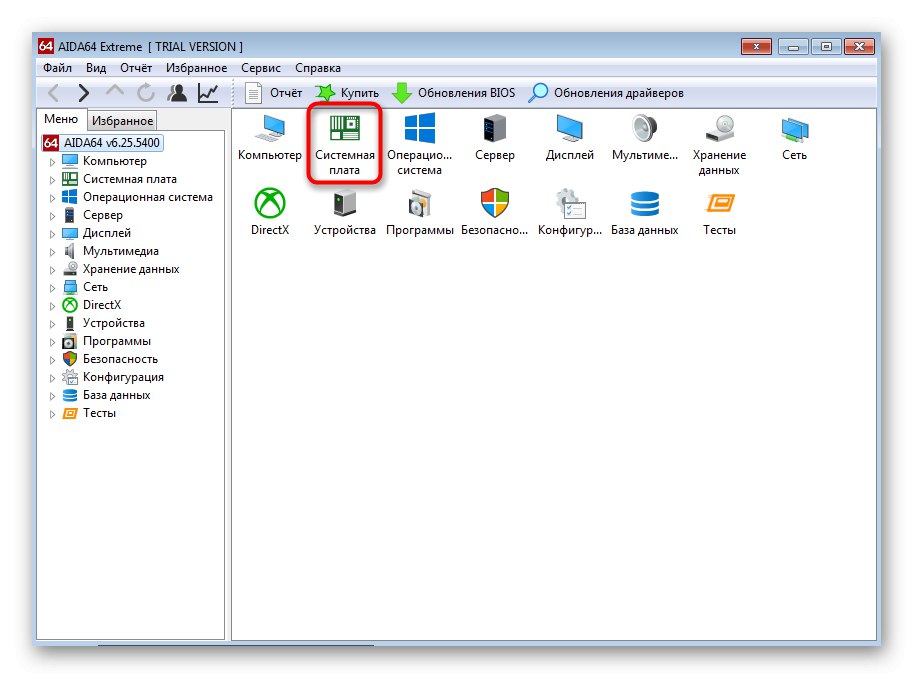
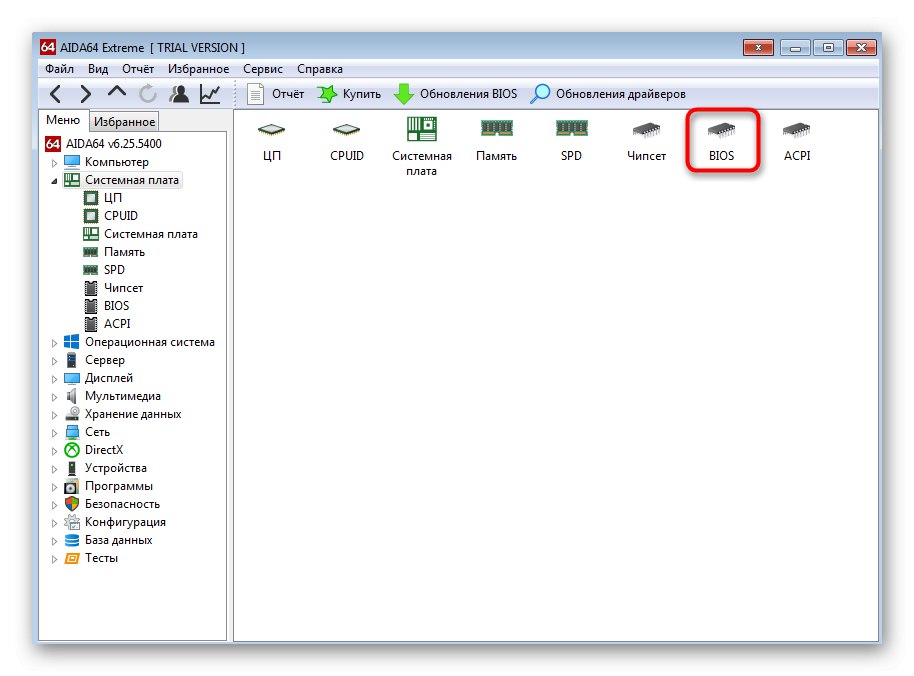
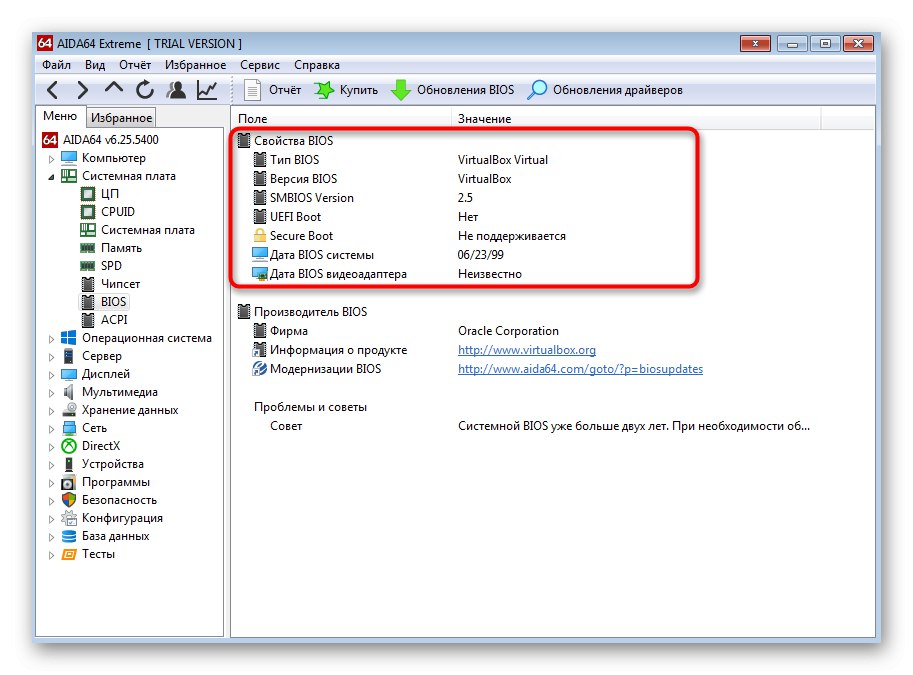
Pri použití iných podobných programov, ktoré vám umožňujú získať informácie o systéme a hardvéri, by sa mala vykonať približne rovnaká postupnosť akcií. Podrobnejšie popisy analógov AIDA64 nájdete v inom článku na našej webovej stránke kliknutím na nadpis nižšie.
Viac informácií: Programy na určovanie počítačového hardvéru
Informácie pre tých, ktorí určujú verziu systému BIOS pre ďalšiu aktualizáciu! Upozorňujeme, že niektorí predajcovia firmvéru nepovoľujú preskočenie verzie. Najskôr si budete musieť postupne stiahnuť a nainštalovať nasledujúce zostavy, ktoré prichádzajú po nainštalovanej, aby ste sa postupne dostali k aktuálnej. Ďalej hľadajte ďalšie informácie.
Prečítajte si tiež: Aktualizácia systému BIOS v počítači